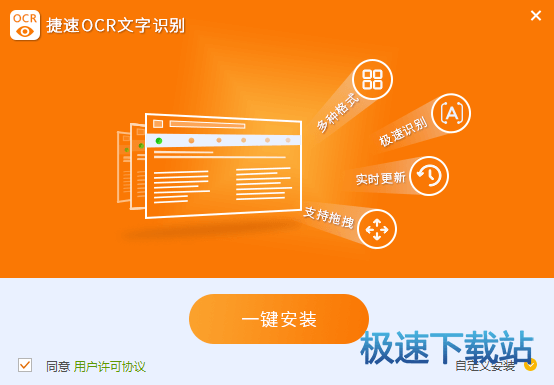读取扫描文件文字的方法
时间:2017-01-03 20:48:53 作者:不思议游戏 浏览量:72

扫描仪,是利用光电技术和数字处理技术,以扫描方式将图形或图像信息转换为数字信号的装置,是办公中不可或缺的一种器材。你可以利用扫描仪输入照片建立自己的电子影集;输入各种图片建立自己的网站;扫描手写信函再用E-mail发送出去以代替传真机;还可以利用扫描仪配合OCR软件输入报纸或书籍的内容,免除键盘输入汉字的辛苦。所有这些为我们展示了扫描仪不凡功能,它使我们在办公、学习和娱乐等各个方面提高效率并增进乐趣。

今天我们就要着重讲讲上面提到的使用OCR软件配合扫描仪将扫描的书籍或者报纸变成文字,因为这项操作真的可以省去我们很多不必要的工作,带来极大的便利。捷速OCR文字识别软件是使用较多的一款OCR文字识别软件,使用它就可以快速将扫描文件转换成文字,让我们能够轻松使用。下面就来一起看看,如何使用这款软件来帮助我们把扫描仪扫描到的图片转成Word的吧。
【如何把扫描文件变成文字?】
1、下载好捷速OCR文字识别软件,打开快捷方式,软件就开始运行了。这时候会自动跳出一个界面,我们从中选择“从扫描器读文件”,然后选定要转换的图片文件。

2、图片打开之后,我们点击工具栏中的“纸面解析”。软件就会对需要识别的文字区域进行划分,为后面的工作做准备。

3、当解析完毕后,我们再点击旁边的“识别”按钮,按照实际情况选择识别单页或者全部。不一会儿,识别结果就会在右边出现。
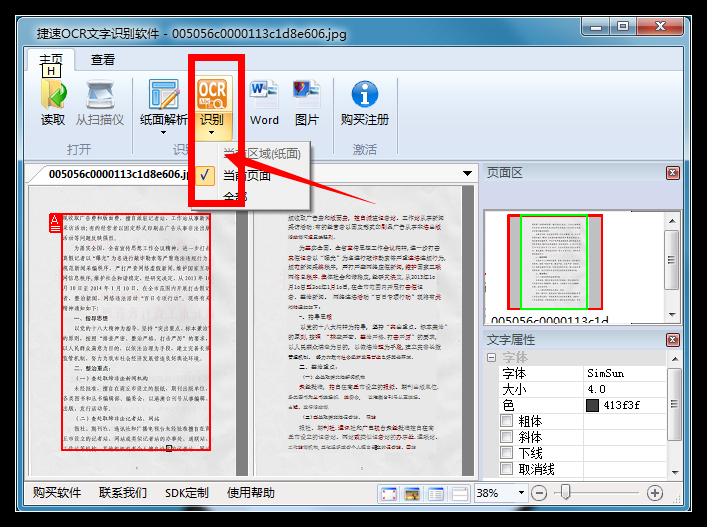
4、根据原图,对照识别结果,错误的直接在上面改正。检查完毕之后,我们就可以输出识别结果了。点击工具栏中的“Word”,或者直接将结果复制到已有Word文本也是可以的。

通过捷速OCR文字识别软件的帮忙,扫描仪得到的扫描文件就能瞬间转换成为文字了。不得不感叹现在的科技太强大了,纸质书籍上的内容就能在眨眼间迅速输入电脑里了。以后有了这个软件,我们的工作将大有帮助。
捷速OCR文字识别 6.8 官方版
- 软件性质:国产软件
- 授权方式:试用版
- 软件语言:简体中文
- 软件大小:622 KB
- 下载次数:401 次
- 更新时间:2019/4/4 10:56:06
- 运行平台:WinAll...
- 软件描述:捷速图像识别软件提供ocr文字识别,图片文字识别,扫描文字识别,pdf文字识别等... [立即下载]
相关资讯
相关软件
- 怎么将网易云音乐缓存转换为MP3文件?
- 比特精灵下载BT种子BT电影教程
- 土豆聊天软件Potato Chat中文设置教程
- 怎么注册Potato Chat?土豆聊天注册账号教程...
- 浮云音频降噪软件对MP3降噪处理教程
- 英雄联盟官方助手登陆失败问题解决方法
- 蜜蜂剪辑添加视频特效教程
- 比特彗星下载BT种子电影教程
- 好图看看安装与卸载
- 豪迪QQ群发器发送好友使用方法介绍
- 生意专家教你如何做好短信营销
- 怎么使用有道云笔记APP收藏网页链接?
- 怎么在有道云笔记APP中添加文字笔记
- 怎么移除手机QQ导航栏中的QQ看点按钮?
- 怎么对PDF文档添加文字水印和图片水印?
- 批量向视频添加文字水印和图片水印教程
- APE Player播放APE音乐和转换格式教程
- 360桌面助手整理桌面图标及添加待办事项教程...
- Clavier Plus设置微信电脑版快捷键教程
- 易达精细进销存新增销售记录和商品信息教程...